Você pode personalizar a visualização da lista de treinamentos, de um treinamento específico ou de outra página do sistema usando o construtor de blocos.
Uma das opções é exibir a lista de treinamentos na forma de mosaico: a página exibirá as imagens de pré-visualização para cada treinamento.
Além disso, você pode adicionar itens necessários à página, como texto, imagem, botão ou formulário de pedido.
Para acessar as configurações, clique em "Personalizar visualização":
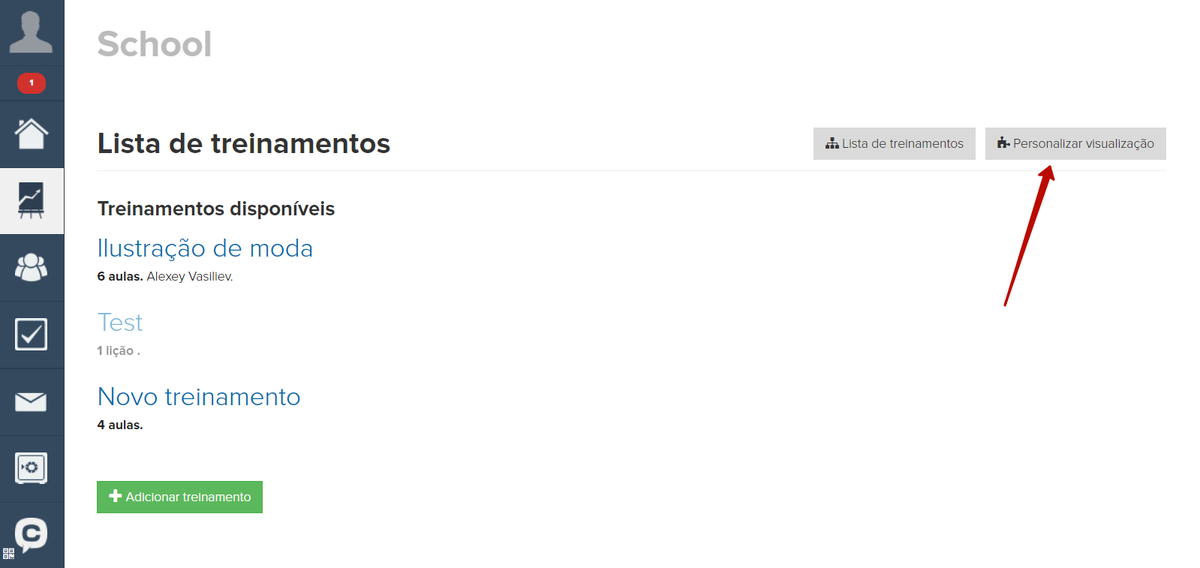
O construtor "antigo" será aberto, no qual é possível adicionar vários elementos, blocos e formas:
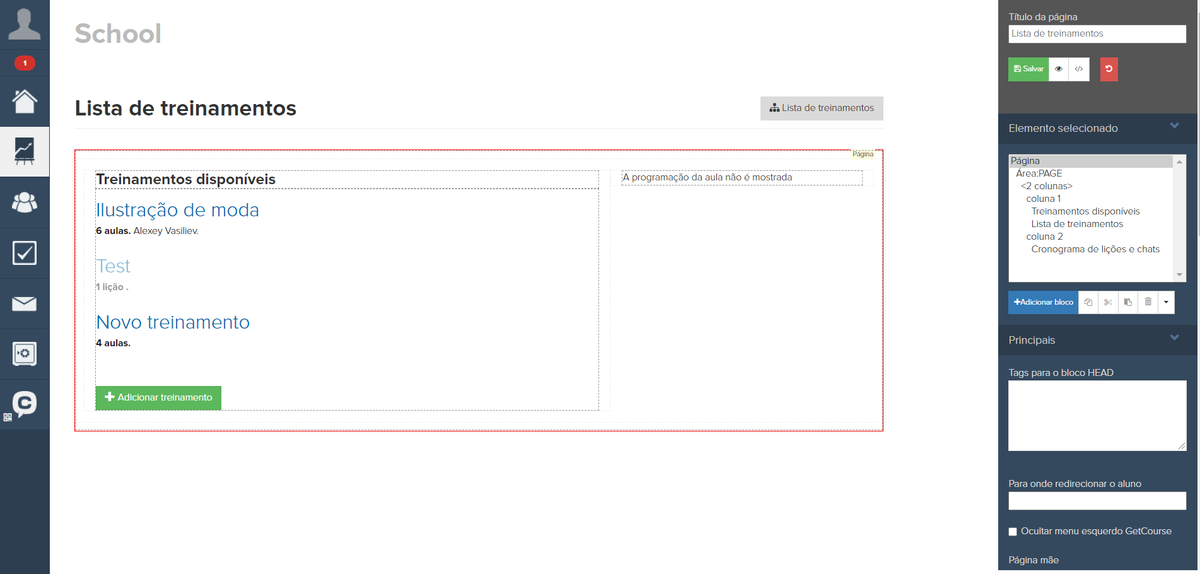
Selecione o local na página onde deseja inserir um novo bloco, clique no botão azul "Adicionar bloco" no menu à direita, selecione o bloco desejado na lista e adicione-o à página clicando duas vezes.
Por exemplo, vamos adicionar um bloco HTML:
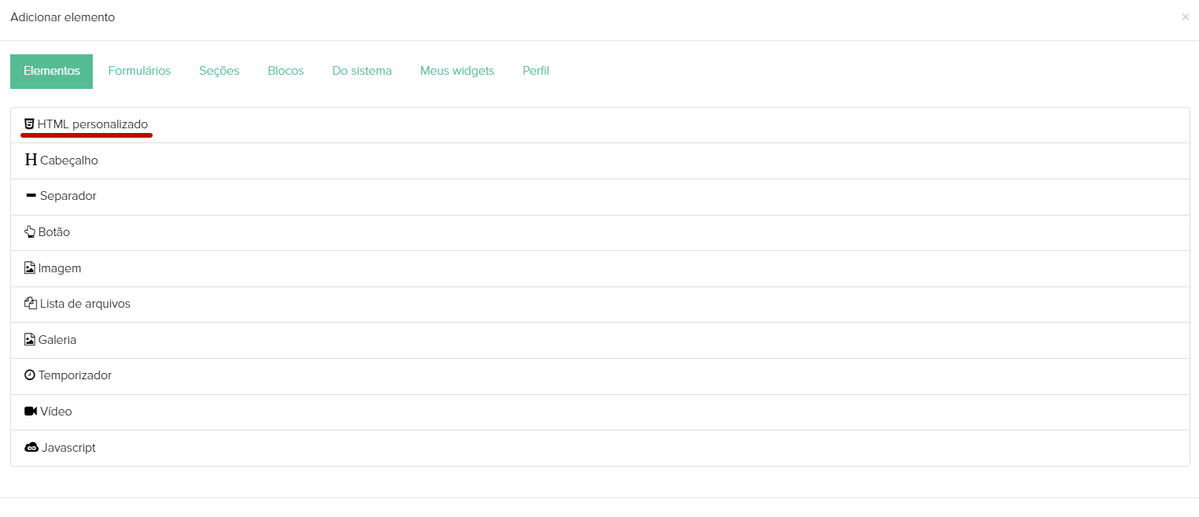
Dentro do bloco HTML, é possível escrever e editar texto, adicionar links, imagens ou outros arquivos, usando um editor de texto simples:
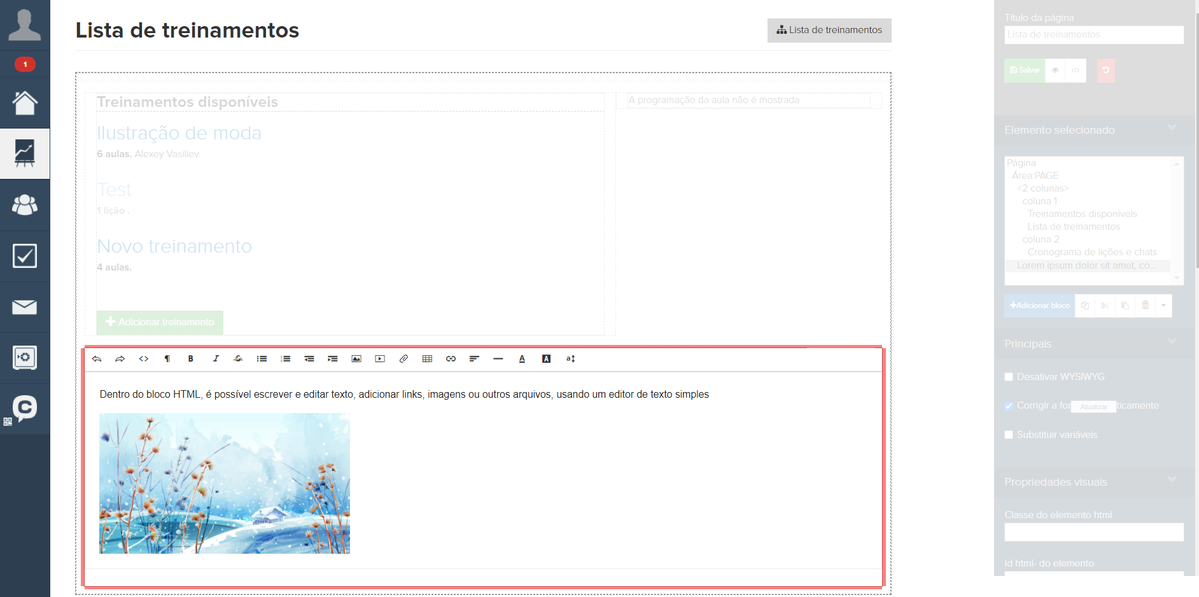
Também é possível adicionar um bloco “Imagem”, “Galeria” ou “Vídeo”:
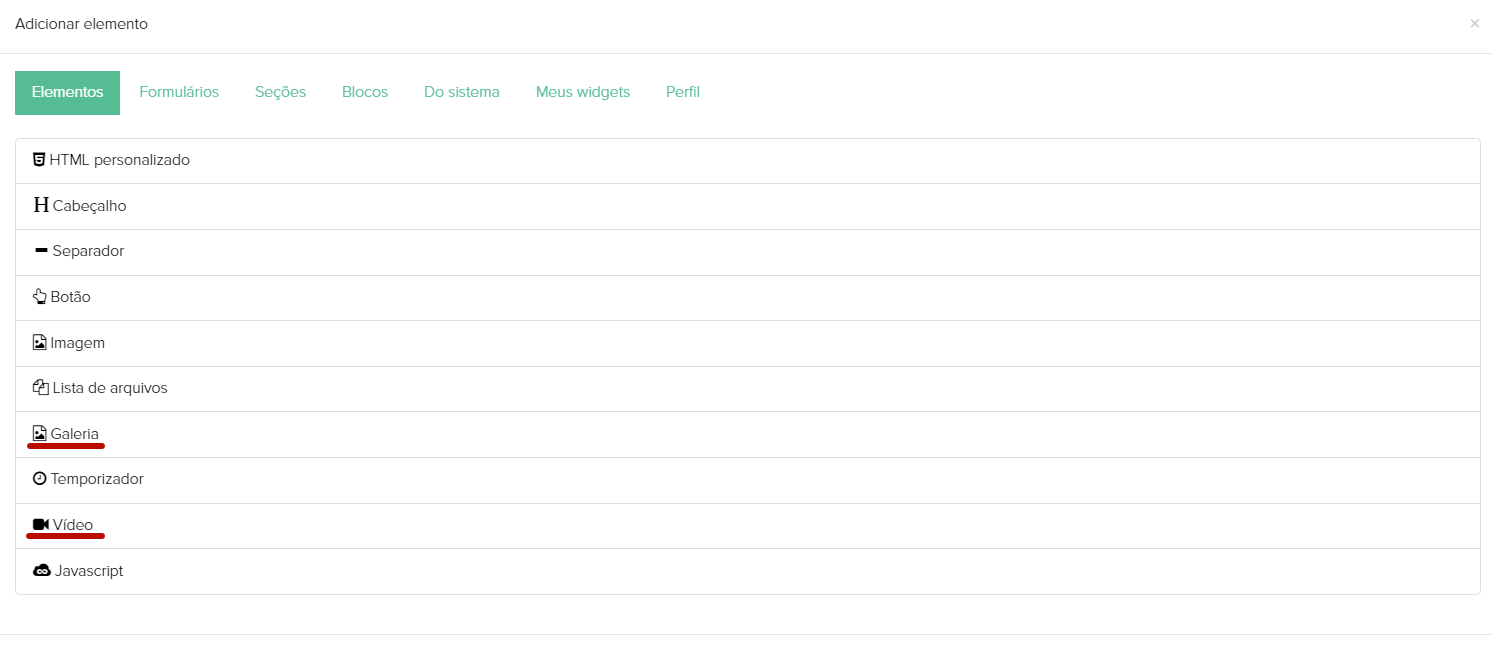
A galeria pode conter várias imagens com títulos e pré-visualizações:
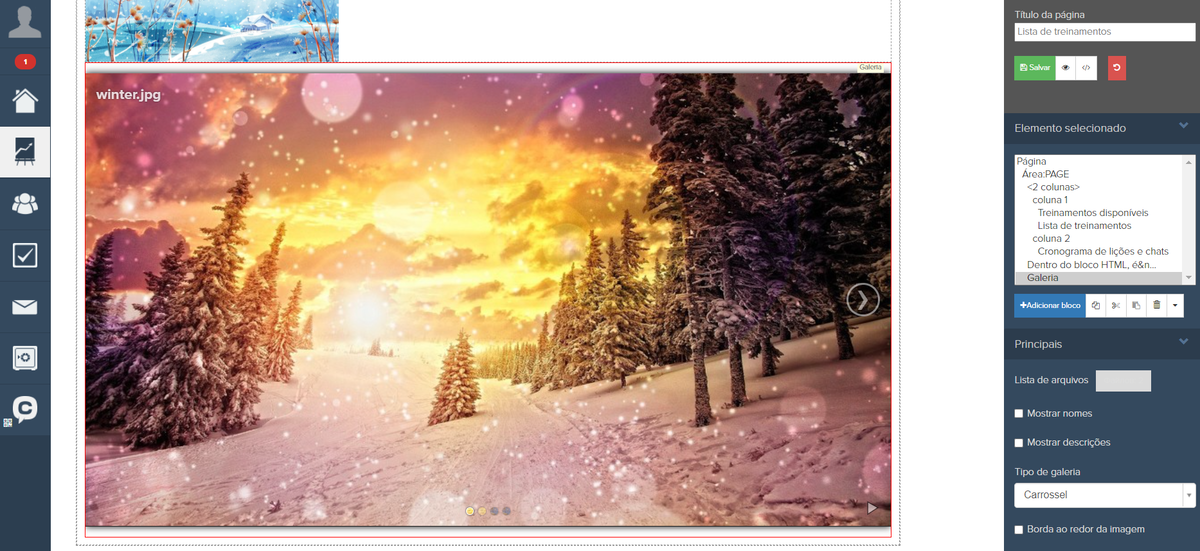
Um vídeo pode ser baixado do YouTube ou Vimeo:
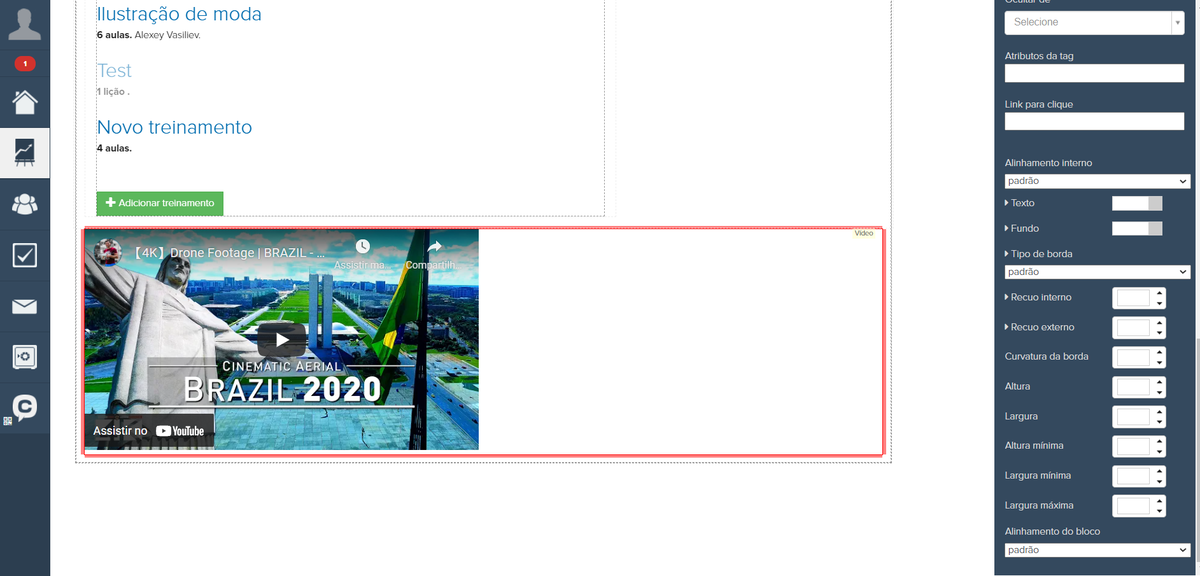
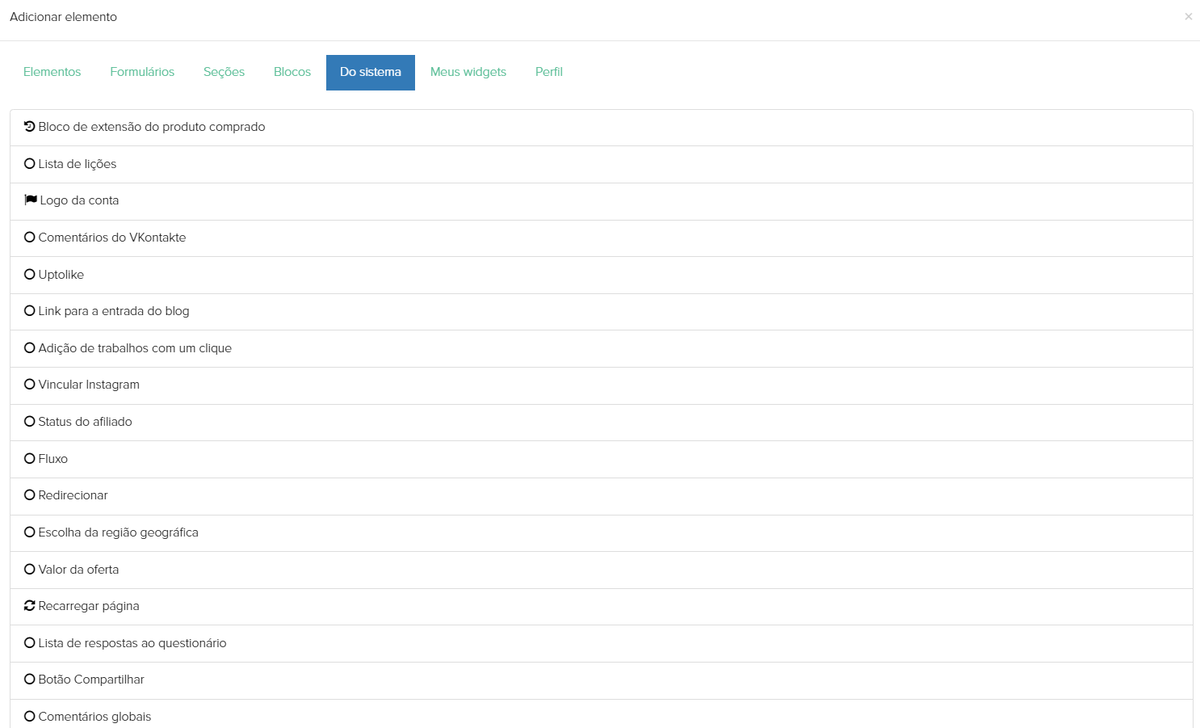
É possível adicionar um botão para clicar em um link:
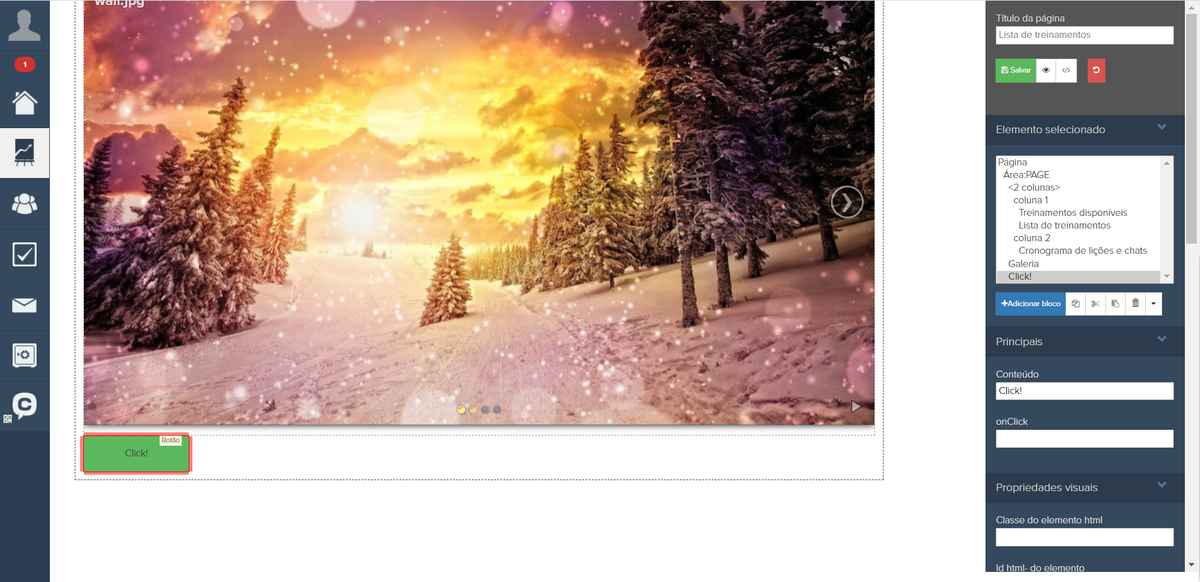
É possível adicionar um formulário. Por exemplo, um formulário de pedido simples:
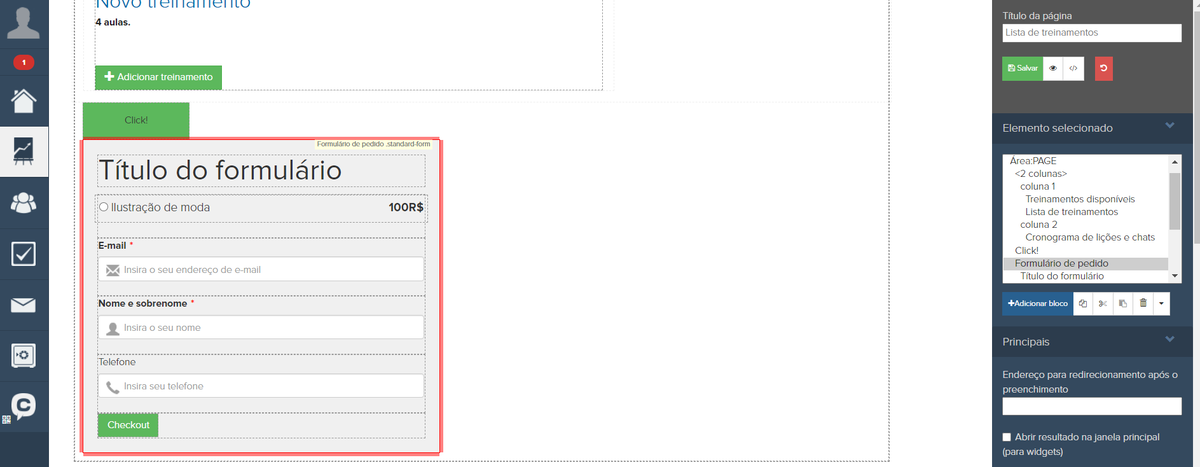
Na lista de blocos também há "Questionário", "Escala de conquistas", "Lista de alunos em treinamento" e muitos outros elementos com os quais é possível criar a página do sistema de forma atraente.
Para qualquer um desses blocos, você pode personalizar a visibilidade para um segmento específico de usuários ("Mostrar somente para" ou "Ocultar de"):
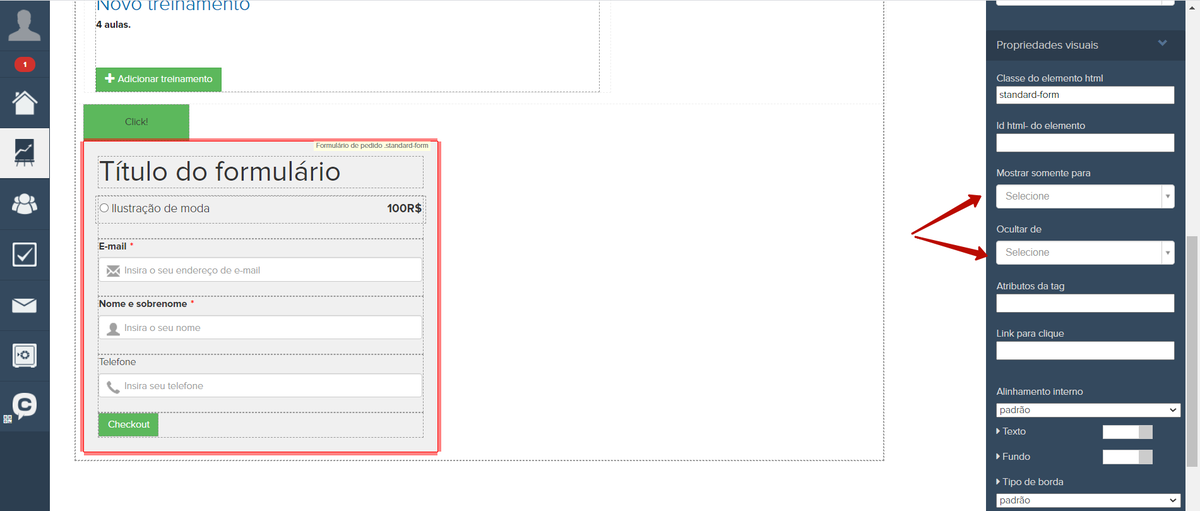
E também definir a cor do texto em alguns elementos, especificar os recuos e alinhamento de blocos, ou adicionar um link ao clicar:
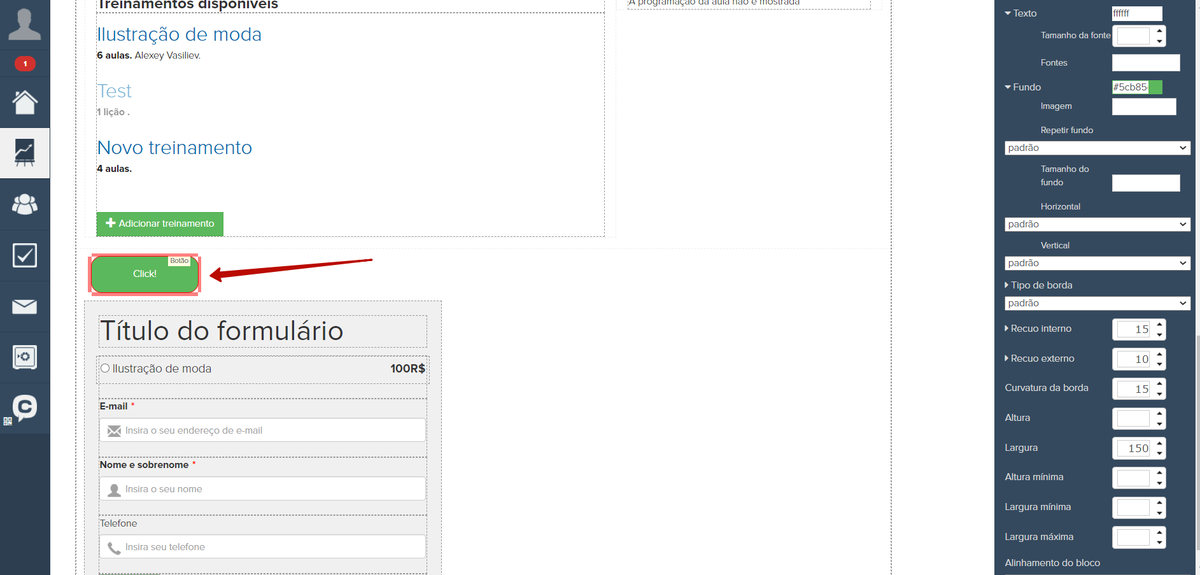
Os blocos podem ser trocados de lugar. Para fazer isso, mantenha o bloco pressionado e arraste-o para o local desejado.
Observe que, se você estiver trabalhando com um layout personalizado e usando um código próprio,é recomendável copiar e salvar o código antes de salvar as alterações na página do sistema.

Por favor, entre com seu usuário